Cela fait plus d'un an que nous avons couvert Signal comme un choix idéal pour la messagerie instantanée. Alors que les personnes soucieuses de la confidentialité et férues de technologie étaient déjà au courant de l'existence de cette application géniale, Signal a acquis la renommée bien méritée après les dernières mises à jour de la politique de confidentialité de WhatsApp.
Quelle que soit la raison si vous êtes nouveau sur Signal et que vous vous demandez si vous pouvez utiliser Signal sur le bureau, la réponse est oui. Vous pouvez installer Signal sur les systèmes Linux, Windows et macOS avec votre smartphone.
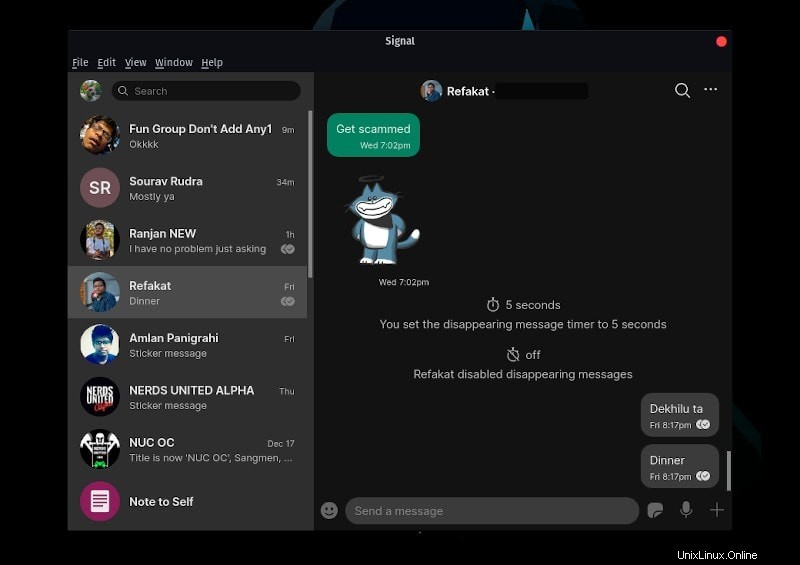
Je ne vais pas mettre en avant les fonctionnalités proposées par Signal car vous les connaissez peut-être déjà. Je vais vous montrer différentes méthodes d'installation du bureau Linux de l'application Signal :
- Installez Signal sur Linux à l'aide de Snap (les applications snap prennent plus de temps à se charger mais bénéficient d'une mise à jour automatique et d'une installation sans tracas)
- Installez Signal sur les distributions basées sur Debian et Ubuntu à l'aide d'apt (efforts supplémentaires pour ajouter le référentiel, mais les applications installées reçoivent des mises à jour automatiques)
- Installer Signal sur Arch et Manjaro Linux à l'aide d'AUR
- Installez Signal sur Fedora et d'autres Linux à l'aide du package Flatpak
Vous pouvez choisir l'une des méthodes en fonction de votre distribution et de vos préférences :
Méthode 1 :Installer Signal sur Ubuntu et d'autres Linux à l'aide de Snap
Si vous utilisez Ubuntu, vous pouvez trouver l'application de bureau Signal au format de package Snap dans le Software Center.
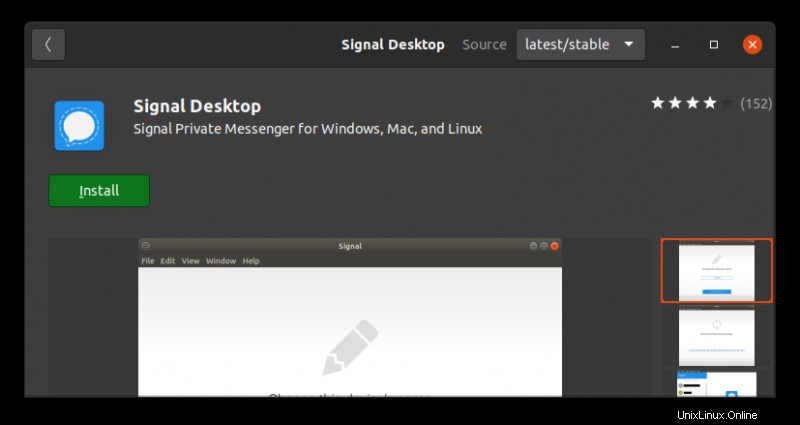
Vous pouvez également utiliser la commande Snap pour installer Signal sur n'importe quelle distribution Linux sur laquelle la prise en charge de Snap est activée.
sudo snap install signal-desktop
Vous pouvez le supprimer en utilisant snap remove ou depuis le centre de logiciels.
Certaines personnes n'aiment pas les packages Snap car ils prennent trop de temps à démarrer. La bonne nouvelle est que vous pouvez utiliser la commande apt pour installer Signal. La section suivante en parle.
Méthode 2 :Installez Signal sur les distributions basées sur Debian et Ubuntu via APT (en utilisant le référentiel Signal officiel)
Voici les étapes à suivre pour installer Signal depuis son dépôt officiel sur Debian, Debian, Linux Mint, OS élémentaire et autres distributions basées sur Debian/Ubuntu. Vous pouvez copier les commandes et les coller dans le terminal.
La première chose à faire est d'obtenir la clé GPG pour le référentiel officiel de Signal et de l'ajouter aux clés de confiance de votre gestionnaire de packages APT.
wget -O- https://updates.signal.org/desktop/apt/keys.asc | sudo apt-key add -Avec la clé ajoutée, vous pouvez ajouter en toute sécurité le référentiel à votre système. Ne vous inquiétez pas de l'utilisation de xenial dans le nom du référentiel . Cela fonctionnera avec Ubuntu 18.04, 20.04 et les versions plus récentes ainsi qu'avec Debian, Mint, etc.
echo "deb [arch=amd64] https://updates.signal.org/desktop/apt xenial main" | sudo tee -a /etc/apt/sources.list.d/signal-xenial.list
Grâce à la commande tee sous Linux, vous aurez un nouveau fichier signal-xenial.list dans le répertoire sources.list /etc/apt/sources.list.d . Ce nouveau fichier contiendra les informations du référentiel Signal, c'est-à-dire deb [arch=amd64] https://updates.signal.org/desktop/apt xenial main .
Maintenant que vous avez ajouté le référentiel, mettez à jour le cache et installez l'application de bureau Signal :
sudo apt update && sudo apt install signal-desktopUne fois installé, recherchez Signal dans le menu de l'application et démarrez-le.

Puisque vous avez ajouté le référentiel, votre application Signal installée sera automatiquement mise à jour avec les mises à jour régulières du système.
Profitez de la messagerie chiffrée avec Signal sur votre bureau Linux.
Suppression du signal
Le didacticiel ne sera pas complet si je ne partage pas les étapes de suppression avec vous. Passons en revue.
Tout d'abord, supprimez l'application :
sudo apt remove signal-desktopVous pouvez le laisser tel quel ou vous pouvez supprimer le référentiel Signal de votre système. C'est facultatif et à vous de décider. Avec le référentiel toujours dans le système, vous pouvez réinstaller Signal facilement. Si vous supprimez le référentiel, vous devrez le rajouter en suivant les étapes de la section précédente.
Si vous souhaitez également supprimer le référentiel Signal, vous pouvez opter pour la méthode graphique en accédant à l'outil Logiciel et mise à jour et en le supprimant à partir de là.
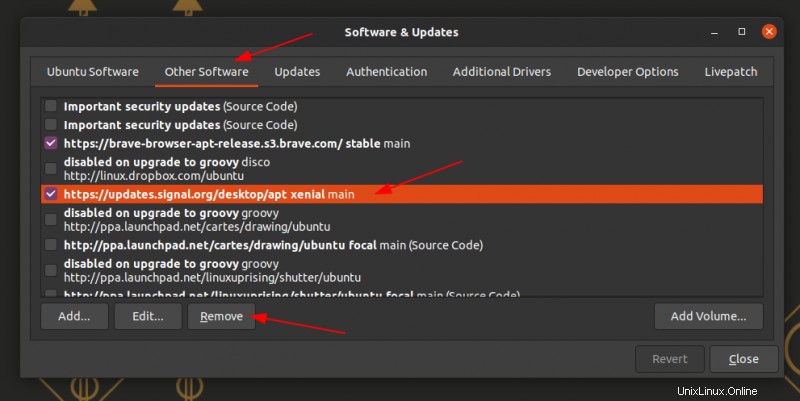
Alternativement, vous pouvez supprimer le fichier avec la commande rm :
rm -i /etc/apt/sources.list.d/signal-xenial.listMéthode 3 :Installation de Signal sur Arch et Manjaro depuis AUR
Signal peut être installé sur les distributions Linux basées sur Arch via AUR. Si vous utilisez Pamac sur Manjaro et avez activé AUR, vous devriez trouver Signal dans le gestionnaire de paquets.
Sinon, vous pouvez toujours utiliser un assistant AUR.
sudo yay -Ss <package-name>Je crois que vous pouvez supprimer Signal dans la fonction similaire.
Méthode 4 :Installer Signal sur Fedora et d'autres Linux à l'aide de Flatpak
Il n'y a pas de fichier .rpm pour Signal. Cependant, un package Flatpak est disponible et vous pouvez l'utiliser pour obtenir Signal sur Fedora.
flatpak install flathub org.signal.SignalUne fois installé, vous pouvez l'exécuter depuis le menu ou utiliser la commande suivante dans le terminal :
flatpak run org.signal.SignalSignal et Telegram sont deux options courantes et viables pour abandonner WhatsApp. Les deux fournissent des applications de bureau Linux natives. Si vous utilisez Telegram, vous pouvez rejoindre la chaîne officielle It’s FOSS. J'utilise Signal à titre individuel car il n'a pas encore la fonction "canal".